VCL スタイルの更新
VCL スタイルでの作業 への移動
VCL アプリケーションの外観を変更する場合、VCL スタイルの更新が必要になることがあります。そうしないと、以下に関連する IDE の問題が発生する可能性があります。
- キャプションのテキスト
- タイトル バーのボタン
- ドッキングされたフォームのキャプション
- アイコン
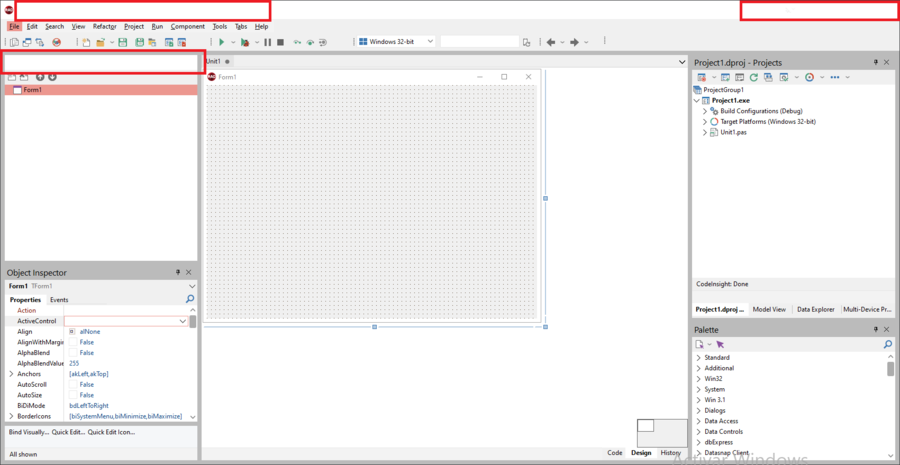
この問題を解決するには、ビットマップ スタイル デザイナを使用して VCL スタイルを更新します。
VCL スタイルを構成する
次の手順に従って、VCL スタイルのシステム カラーとフォント色を変更できます:
- [ツール|ビットマップ スタイル デザイナ]と移動します。
- オブジェクト ツリーから Syscolors オプションを選択します。
- [システム色]ビューで、clActiveCaption と clCaptionText の色を確認します。
 メモ: 上記の問題が発生した場合、clActiveCaption と clCaptionText の色設定が同じである可能性があります。それらを変更することで、この問題は解決できます。
メモ: 上記の問題が発生した場合、clActiveCaption と clCaptionText の色設定が同じである可能性があります。それらを変更することで、この問題は解決できます。 - それらに異なる色を設定します。
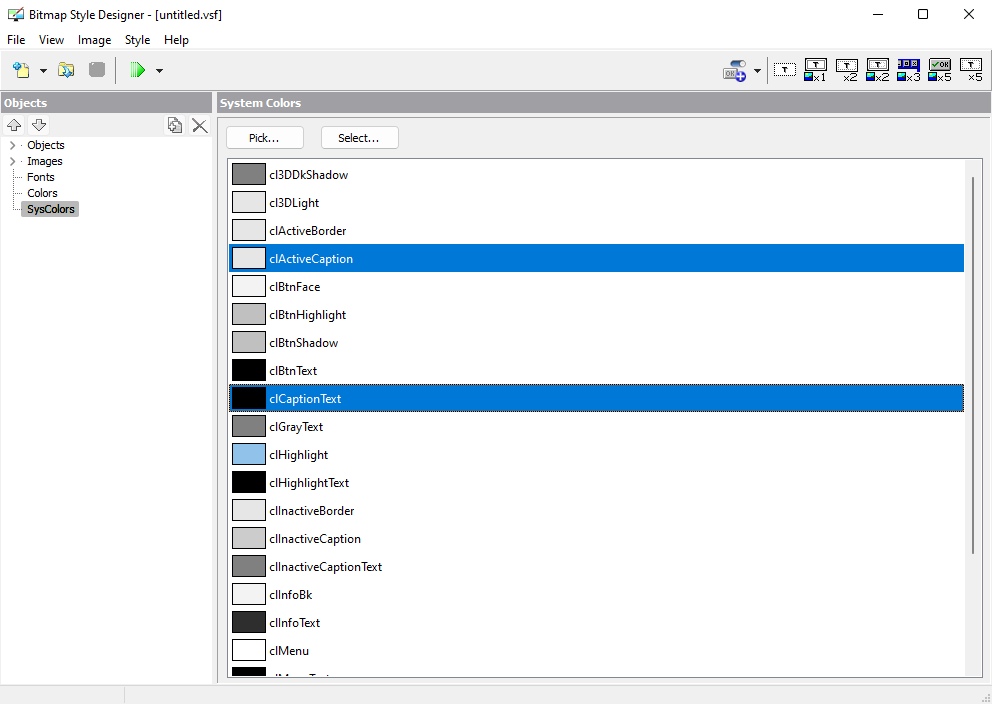
- 変更を保存します。
- 変更を保存して IDE を開いた後、問題は修正されています。

関連システムとフォント色
上記の設定の確認に加え、UI 上の問題に遭遇した場合に備え、チェックするべきパラメータが他にもあります。
システム色
clActiveCaption、clInActiveCaption、clCaptionText、clInActiveCaptionText、clWindow、clWindowsText、clBtnFace、clBtnText
フォント色
CategoryButtonsCategoryNormal、CategoryButtonsCategorySelected、CategoryButtonsCNormal、StaticTextNormal、RadioButtonTextNormal、CheckBoxTextNormal。